
L'éditeur php Banana vous apprend à résoudre le problème de l'impossibilité de quitter le mode sans échec dans le système WIN10. Lorsque les utilisateurs rencontrent cette situation, ils peuvent essayer de la résoudre en redémarrant l'ordinateur, en utilisant la restauration du système, en mettant à jour ou en désinstallant le pilote, etc. Si la méthode ci-dessus ne fonctionne pas, vous pouvez essayer d'effectuer certaines opérations avancées via l'invite de commande ou l'éditeur de registre. Soyez prudent lors de la manipulation pour éviter de provoquer d'autres problèmes. J'espère que ces méthodes pourront vous aider à quitter le mode sans échec et à utiliser votre ordinateur en douceur.
1. Ouvrez la fenêtre d'exécution, entrez [msconfig], puis cliquez sur le bouton [OK].
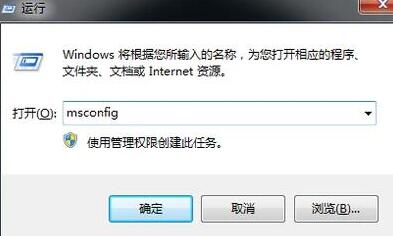
2. Une fois la page des paramètres système affichée, vous pouvez voir que [Diagnostic Startup] est sélectionné dans la colonne de sélection de démarrage.
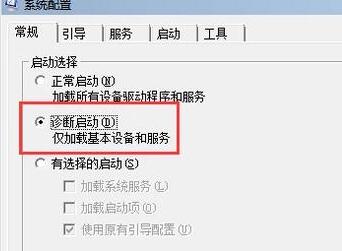
3. Sélectionnez [Démarrage normal], puis cliquez sur le bouton [OK].
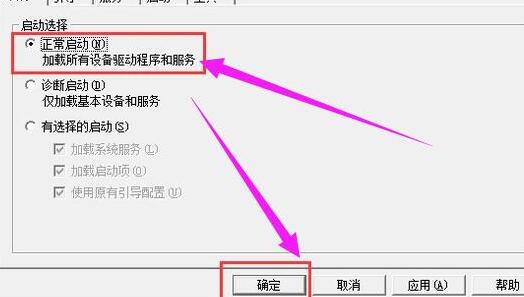
4. Enfin, redémarrez l'ordinateur pour quitter le mode sans échec.


Ce qui précède est le contenu détaillé de. pour plus d'informations, suivez d'autres articles connexes sur le site Web de PHP en chinois!
 Le commutateur Bluetooth Win10 est manquant
Le commutateur Bluetooth Win10 est manquant
 Pourquoi toutes les icônes dans le coin inférieur droit de Win10 apparaissent-elles ?
Pourquoi toutes les icônes dans le coin inférieur droit de Win10 apparaissent-elles ?
 La différence entre le sommeil et l'hibernation Win10
La différence entre le sommeil et l'hibernation Win10
 Win10 suspend les mises à jour
Win10 suspend les mises à jour
 Que faire si le commutateur Bluetooth est manquant dans Windows 10
Que faire si le commutateur Bluetooth est manquant dans Windows 10
 win10 se connecte à une imprimante partagée
win10 se connecte à une imprimante partagée
 Nettoyer les fichiers indésirables dans Win10
Nettoyer les fichiers indésirables dans Win10
 Comment partager une imprimante dans Win10
Comment partager une imprimante dans Win10